Ένα φύλλο δεδομένων είναι μια απλή προβολή των δεδομένων που τακτοποιούνται σε γραμμές και στήλες. Εάν κάνετε διπλό κλικ σε έναν πίνακα στο παράθυρο περιήγησης, Access εμφανίζει τον πίνακα ως φύλλο δεδομένων. Λόγω της συμπυκνωμένης παρουσίασης δεδομένων, τα φύλλα δεδομένων λειτουργούν καλά όταν χρησιμοποιούνται ως δευτερεύουσες φόρμες για την εμφάνιση δεδομένων από την πλευρά "πολλά" ενός σχέση ένα-προς-πολλά. Αυτό το άρθρο περιγράφει πώς μπορείτε να προσθέσετε φύλλα δεδομένων στις φόρμες σας στο Access.
Τι θέλετε να κάνετε;
Προβολή παραδείγματος φύλλου δεδομένων σε φόρμα
Ας υποθέσουμε ότι θέλετε να δημιουργήσετε μια φόρμα που εμφανίζει δεδομένα σχετικά με τις κατηγορίες προϊόντων καθώς και όλα τα προϊόντα εντός αυτών των κατηγοριών. Τα δεδομένα στον πίνακα Κατηγορίες αντιπροσωπεύουν την πλευρά "ένα" της σχέσης και τα δεδομένα στον πίνακα "Προϊόντα" αντιπροσωπεύουν την πλευρά "πολλά" της σχέσης. Κάθε κατηγορία μπορεί να έχει πολλά προϊόντα.
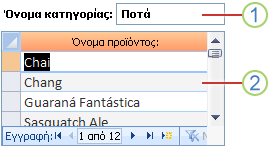
1. Η κύρια φόρμα εμφανίζει δεδομένα από την πλευρά "ένα" της σχέσης.
2. Το φύλλο δεδομένων εμφανίζει δεδομένα από την πλευρά "πολλά" της σχέσης.
Μεταφορά και απόθεση φύλλου δεδομένων σε φόρμα
Ο πιο γρήγορος τρόπος για να προσθέσετε ένα υπάρχον φύλλο δεδομένων σε μια φόρμα είναι να ανοίξετε τη φόρμα σε προβολή σχεδίασης και, στη συνέχεια, να κάνετε κλικ, να κρατήσετε πατημένο το πλήκτρο και να σύρετε μια υπάρχουσα φόρμα φύλλου δεδομένων από το παράθυρο περιήγησης στην περιοχή σχεδίασης της φόρμας.
Εάν ρυθμίσετε τις σχέσεις σωστά πριν ξεκινήσετε αυτή τη διαδικασία, η Access ορίζει αυτόματα τις ιδιότητες Σύνδεση θυγατρικών πεδίων και Σύνδεση πρωτευόντων πεδίων με τις σωστές τιμές που θα συνδέσουν την κύρια φόρμα με το φύλλο δεδομένων.
Οι ιδιότητες "Σύνδεση θυγατρικών πεδίων" και "Σύνδεση πρωτευόσων πεδίων" είναι κενές
Εάν η Access δεν μπορεί να καθορίσει τον τρόπο σύνδεσης του στοιχείου ελέγχου δευτερεύουσας φόρμας με την κύρια φόρμα, αφήνει κενές τις ιδιότητες Σύνδεση θυγατρικών πεδίων και Σύνδεση πρωτευόντων πεδίων του στοιχείου ελέγχου δευτερεύουσας φόρμας. Πρέπει να ορίσετε αυτές τις ιδιότητες με μη αυτόματο τρόπο.
Εισαγωγή φύλλου δεδομένων σε υπάρχουσα φόρμα με χρήση της προβολής διάταξης
Εάν έχετε ήδη ορίσει τις σχέσεις μεταξύ των πινάκων στη βάση δεδομένων σας, μπορείτε να προσθέσετε γρήγορα ένα φύλλο δεδομένων σε μια υπάρχουσα φόρμα χρησιμοποιώντας την προβολή διάταξης. Όταν προσθέτετε ένα πεδίο από την πλευρά "πολλά" μιας σχέσης σε μια φόρμα που βασίζεται στην πλευρά "ένα" της σχέσης, η Access δημιουργεί αυτόματα ένα φύλλο δεδομένων για να εμφανίσει τις σχετικές εγγραφές.
-
Ανοίξτε την υπάρχουσα φόρμα σε προβολή διάταξης, κάνοντας δεξί κλικ στο παράθυρο περιήγησης και, στη συνέχεια, κάνοντας κλικ στην επιλογή Προβολή διάταξης στο μενού συντόμευσης.
Εάν δεν εμφανίζεται το παράθυρο Λίστα πεδίων :
-
Πατήστε το συνδυασμό πλήκτρων ALT+F8.
—ή—
Από την καρτέλα Σχεδίαση, στην ομάδα Εργαλεία, κάντε κλικ στην επιλογή Λίστα πεδίων.
Σημειώστε ότι το τμήμα παραθύρου Λίστα πεδίων χωρίζει τους πίνακες σε ενότητες: Διαθέσιμα πεδία για αυτή την προβολή και, κάτω από αυτό, Πεδία διαθέσιμα σε σχετιζόμενους πίνακες. Στο κάτω μέρος του παραθύρου Λίστα πεδίων , τυχόν άλλοι πίνακες που δεν σχετίζονται άμεσα με τον κύριο πίνακα παρατίθενται στην περιοχή Πεδία διαθέσιμα σε άλλους πίνακες.
-
-
Στην ενότητα Διαθέσιμα πεδία στους σχετιζόμενους πίνακες , αναπτύξτε τον πίνακα που περιέχει το πρώτο πεδίο που θέλετε στο φύλλο δεδομένων σας και σύρετε το πεδίο στη φόρμα. Η Access δημιουργεί ένα φύλλο δεδομένων και προσθέτει το πεδίο σε αυτό.
-
Για να προσθέσετε επιπλέον πεδία στο νέο φύλλο δεδομένων, πρέπει πρώτα να κάνετε κλικ στο φύλλο δεδομένων για να το επιλέξετε. Σημειώστε ότι η Access αναδιατάσσει το παράθυρο Λίστα πεδίων , έτσι ώστε τα πεδία που είναι διαθέσιμα για το φύλλο δεδομένων να βρίσκονται στο επάνω μέρος. Από την ενότητα Διαθέσιμα πεδία για αυτή την προβολή , σύρετε τυχόν άλλα πεδία που θέλετε στο φύλλο δεδομένων. Καθώς σύρετε κάθε πεδίο στο φύλλο δεδομένων, η Access σχεδιάζει μια γραμμή εισαγωγής για να σας δείξει πού θα εισαχθεί το πεδίο όταν αφήσετε το κουμπί του ποντικιού.
-
Συνεχίστε να προσθέτετε πεδία στην κύρια φόρμα ή στο φύλλο δεδομένων, κάνοντας πρώτα κλικ στην κύρια φόρμα ή το κύριο φύλλο δεδομένων για να τα επιλέξετε και, στη συνέχεια, σύροντας το πεδίο από το τμήμα παραθύρου Λίστα πεδίων .
Η ενότητα Πεδία διαθέσιμα σε άλλους πίνακες του παραθύρου Λίστα πεδίων περιέχει πίνακες που δεν σχετίζονται άμεσα με τον πίνακα ή το ερώτημα στο οποίο βασίζεται η επιλεγμένη φόρμα. Εάν έχετε καθορίσει όλες τις έγκυρες σχέσεις πίνακα στο παράθυρο "Σχέσεις", τότε τα πεδία στην ενότητα Πεδία διαθέσιμα σε άλλους πίνακες δεν είναι πιθανό να είναι έγκυρες επιλογές για τη φόρμα που δημιουργείτε. Εάν σύρετε ένα πεδίο από αυτή την ενότητα στη φόρμα, η Access εμφανίζει το παράθυρο διαλόγου Καθορισμός σχέσης . Πριν να συνεχίσετε, πρέπει να εισαγάγετε το πεδίο ή τα πεδία που συσχετίζουν τους δύο πίνακες μεταξύ τους. Εάν το κάνετε αυτό, το τμήμα παραθύρου Λίστα πεδίων δεν θα είναι πλέον ταξινομημένο σε ενότητες σύμφωνα με τις προκαθορισμένες σχέσεις. Ίσως είναι καλύτερα να κάνετε κλικ στο κουμπί Άκυρο σε αυτό το παράθυρο διαλόγου και να επανεξετάσετε τις σχέσεις πινάκων. Για περισσότερες πληροφορίες σχετικά με τις σχέσεις, ανατρέξτε στο άρθρο Δημιουργία, επεξεργασία ή διαγραφή σχέσης.
Εισαγωγή φύλλου δεδομένων σε υπάρχουσα φόρμα με χρήση της προβολής σχεδίασης
Χρησιμοποιήστε αυτή τη διαδικασία για να προσθέσετε ένα φύλλο δεδομένων που βασίζεται απευθείας σε έναν πίνακα ή ένα ερώτημα σε μια υπάρχουσα φόρμα σε προβολή σχεδίασης.
-
Ανοίξτε τη φόρμα σε προβολή σχεδίασης κάνοντας δεξί κλικ στη φόρμα στο παράθυρο περιήγησης και, στη συνέχεια, κάνοντας κλικ στην επιλογή Προβολή σχεδίασης.
-
Στην καρτέλα Σχεδίαση , στην ομάδα Στοιχεία ελέγχου , εάν είναι επιλεγμένο το εργαλείο Χρήση οδηγών στοιχείων ελέγχου , κάντε κλικ σε αυτό, ώστε να μην είναι επιλεγμένο.

Γιατί;
Εάν χρησιμοποιηθεί, ο Οδηγός στοιχείων ελέγχου δευτερεύουσας φόρμας δημιουργεί ένα ξεχωριστό αντικείμενο φόρμας και βασίζει το στοιχείο ελέγχου δευτερεύουσας φόρμας σε αυτό το αντικείμενο φόρμας. Αντίθετα, αυτή η διαδικασία δημιουργεί ένα φύλλο δεδομένων που βασίζεται απευθείας σε έναν πίνακα ή ένα ερώτημα και όχι σε μια φόρμα.
-
Στην καρτέλα Σχεδίαση, στην ομάδα Στοιχεία ελέγχου, κάντε κλικ στο κουμπί Δευτερεύουσα φόρμα/έκθεση.
-
Στο πλέγμα σχεδίασης φόρμας, κάντε κλικ στο σημείο όπου θέλετε να εισαχθεί το φύλλο δεδομένων.
-
Αλλάξτε τη θέση και αλλάξτε το μέγεθος του στοιχείου ελέγχου δευτερεύουσας φόρμας σύροντας τις λαβές στα άκρα και τις γωνίες του στοιχείου ελέγχου.
-
Επεξεργαστείτε την συνημμένη ετικέτα για το στοιχείο ελέγχου δευτερεύουσας φόρμας κάνοντας πρώτα κλικ στην ετικέτα, κάνοντας διπλό κλικ για να επιλέξετε το κείμενό της και, στη συνέχεια, πληκτρολογώντας μια νέα ετικέτα. Εάν προτιμάτε να διαγράψετε την ετικέτα, κάντε κλικ στην ετικέτα μία φορά και, στη συνέχεια, πατήστε το πλήκτρο DELETE.
-
Εάν το φύλλο ιδιοτήτων δεν εμφανίζεται ήδη, πατήστε F4 για να το εμφανίσετε.
-
Εάν το στοιχείο ελέγχου δευτερεύουσας φόρμας δεν είναι επιλεγμένο αυτήν τη στιγμή, κάντε κλικ μία φορά για να το επιλέξετε.
-
Στην καρτέλα Δεδομένα του φύλλου ιδιοτήτων, κάντε κλικ στην αναπτυσσόμενη λίστα Αντικείμενο προέλευσης και, στη συνέχεια, κάντε κλικ στον πίνακα ή το ερώτημα που θέλετε να εμφανίζεται στο φύλλο δεδομένων. Για παράδειγμα, εάν θέλετε να εμφανίσετε δεδομένα από τον πίνακα "Παραγγελίες", κάντε κλικ στην επιλογή Πίνακας.Παραγγελίες.
-
Εάν ρυθμίσετε τις σχέσεις σωστά πριν ξεκινήσετε αυτή τη διαδικασία, η Access ορίζει αυτόματα τις ιδιότητες Σύνδεση θυγατρικών πεδίων και Σύνδεση πρωτευόντων πεδίων με τις σωστές τιμές που θα συνδέσουν την κύρια φόρμα με το φύλλο δεδομένων.
Οι ιδιότητες "Σύνδεση θυγατρικών πεδίων" και "Σύνδεση πρωτευόσων πεδίων" είναι κενές
Εάν η Access δεν μπορεί να καθορίσει τον τρόπο σύνδεσης του στοιχείου ελέγχου δευτερεύουσας φόρμας με την κύρια φόρμα, αφήνει κενές τις ιδιότητες Σύνδεση θυγατρικών πεδίων και Σύνδεση πρωτευόντων πεδίων του στοιχείου ελέγχου δευτερεύουσας φόρμας. Πρέπει να ορίσετε αυτές τις ιδιότητες με μη αυτόματο τρόπο, κάνοντας τα εξής:
-
Άνοιγμα της κύριας φόρμας σε προβολή σχεδίασης.
-
Κάντε κλικ στο στοιχείο ελέγχου δευτερεύουσας φόρμας μία φορά για να το επιλέξετε.
-
Εάν το φύλλο ιδιοτήτων δεν εμφανίζεται τη συγκεκριμένη στιγμή, πατήστε το πλήκτρο F4.
-
Στην καρτέλα Δεδομένα του φύλλου ιδιοτήτων, κάντε κλικ στην επιλογή (...) δίπλα στο πλαίσιο ιδιότητας Σύνδεση θυγατρικών πεδίων .
Εμφανίζεται το παράθυρο διαλόγου Σύνδεση πεδίων από δευτερεύουσες φόρμες.
-
Στις αναπτυσσόμενες λίστες Πρωτευόντα πεδία και Θυγατρικά πεδία , επιλέξτε τα πεδία με τα οποία θέλετε να συνδέσετε τις φόρμες. Εάν δεν είστε βέβαιοι ποια πεδία πρέπει να χρησιμοποιήσετε, κάντε κλικ στην επιλογή Πρόταση για να καθορίσει η Access τα πεδία σύνδεσης. Όταν τελειώσετε, κάντε κλικ στο κουμπί OK.
Εάν δεν βλέπετε το πεδίο που θέλετε να χρησιμοποιήσετε για τη σύνδεση των φορμών, ίσως χρειαστεί να επεξεργαστείτε την προέλευση εγγραφών της κύριας ή της θυγατρικής φόρμας για να βεβαιωθείτε ότι το πεδίο περιέχει. Για παράδειγμα, εάν η φόρμα βασίζεται σε ένα ερώτημα, βεβαιωθείτε ότι το πεδίο σύνδεσης υπάρχει στα αποτελέσματα του ερωτήματος.
-
Αποθηκεύστε την κύρια φόρμα και μεταβείτε σε προβολή φόρμας για να βεβαιωθείτε ότι η φόρμα λειτουργεί όπως αναμένεται.
-
-
Αποθηκεύστε τη φόρμα κάνοντας κλικ στην επιλογή Αποθήκευση στη Γραμμή εργαλείων γρήγορης πρόσβασης ή πατώντας το συνδυασμό πλήκτρων CTRL+S.
-
Μεταβείτε σε προβολή φόρμας και βεβαιωθείτε ότι το φύλλο δεδομένων λειτουργεί όπως αναμένεται.
Κατανόηση των διαφορών μεταξύ μιας διαιρεμένης φόρμας και μιας φόρμας που περιέχει ένα φύλλο δεδομένων
Μια φόρμα που περιέχει ένα φύλλο δεδομένων εμφανίζει δεδομένα από διαφορετικές (αλλά συνήθως σχετικές) προελεύσεις δεδομένων. Για παράδειγμα, μια φόρμα μπορεί να εμφανίζει υπαλλήλους και μπορεί να έχει ένα φύλλο δεδομένων που εμφανίζει όλες τις εργασίες που έχουν ανατεθεί σε κάθε υπάλληλο. Το φύλλο δεδομένων έχει διαφορετική προέλευση δεδομένων από τη φόρμα που το περιέχει. Αντίθετα, μια διαιρεμένη φόρμα έχει δύο ενότητες (μια φόρμα και ένα φύλλο δεδομένων), αλλά τα ίδια δεδομένα εμφανίζονται και στις δύο ενότητες. Οι δύο ενότητες παρακολουθούν η μία την άλλη και σας παρέχουν δύο διαφορετικές προβολές των δεδομένων σας ταυτόχρονα.
Για περισσότερες πληροφορίες σχετικά με τη δημιουργία και την εργασία με μια διαιρεμένη φόρμα, ανατρέξτε στο άρθρο Δημιουργία διαιρεμένης φόρμας.










